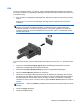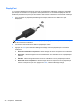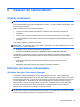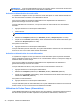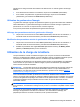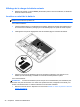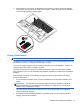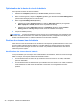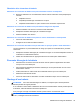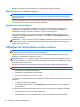User Manual - Linux
Table Of Contents
- Bienvenue
- Découverte de votre ordinateur
- Réseau
- Clavier et périphériques de pointage
- Multimédia
- Gestion de l'alimentation
- Arrêt de l'ordinateur
- Définition des options d'alimentation
- Utilisation de la charge de la batterie
- Affichage de la charge de batterie restante
- Insertion ou retrait de la batterie
- Charge d'une batterie
- Optimisation de la durée de vie de la batterie
- Gestion des niveaux bas de batterie
- Identification des niveaux bas de batterie
- Résolution d'un niveau bas de batterie
- Résolution d'un niveau bas de batterie lorsqu'une alimentation externe est disponible
- Résolution d'un niveau bas de batterie lorsqu'une batterie chargée est disponible
- Résolution d'un niveau bas de batterie lorsqu'aucune source d'alimentation n'est disponible
- Résolution d'un niveau bas de batterie lorsque l'ordinateur ne peut pas quitter le mode hibernation
- Économie d'énergie de la batterie
- Stockage d'une batterie
- Mise au rebut d'une batterie usagée
- Remplacement de la batterie
- Utilisation de l'alimentation secteur externe
- Unités
- Cartes et périphériques externes
- Modules mémoire
- Sécurité
- Protection de l'ordinateur
- Utilisation de mots de passe
- Utilisation de la protection DriveLock automatique de Computer Setup
- Utilisation d'un logiciel de pare-feu
- Sauvegarde et restauration
- Computer Setup (BIOS) et diagnostics système avancés
- MultiBoot
- Dépannage et support technique
- Nettoyage de votre ordinateur
- Caractéristiques
- Électricité statique
- Index
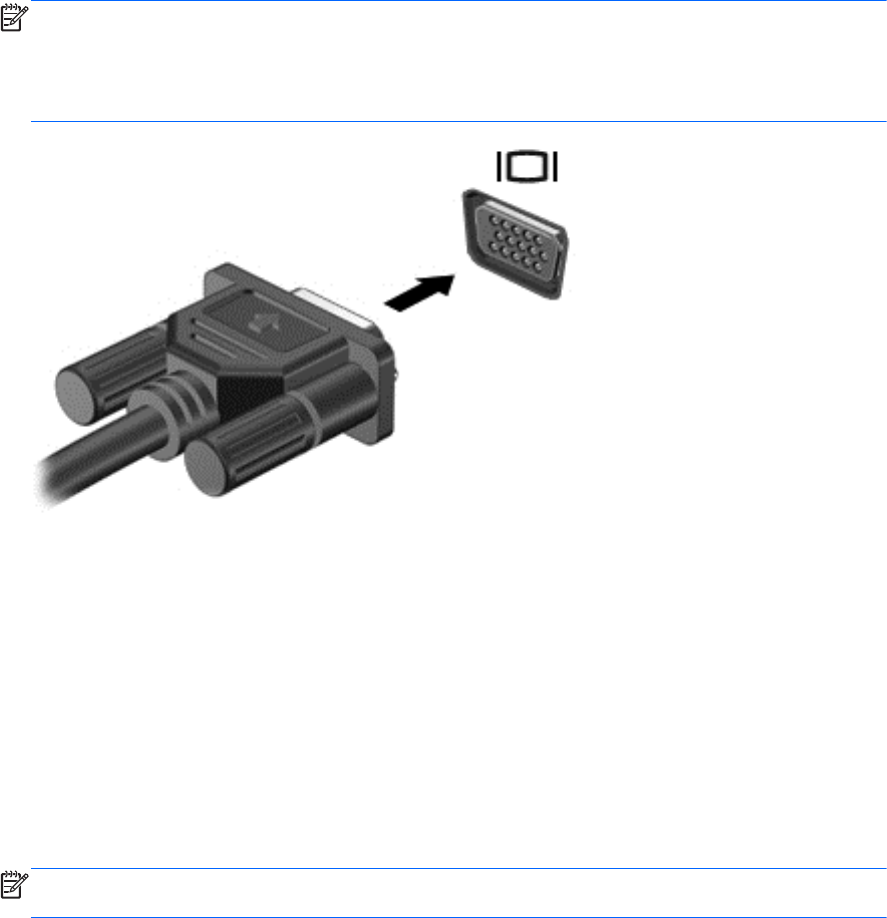
VGA
Le port pour moniteur externe, ou port VGA, est une interface d'affichage analogique qui permet de
connecter à l'ordinateur un périphérique d'affichage VGA externe (tel qu'un moniteur VGA externe ou
un projecteur VGA).
▲
Pour connecter un périphérique d'affichage VGA, branchez son câble sur le port pour moniteur
externe.
Appuyez sur fn+f4 pour basculer l'affichage de l'image entre les périphériques connectés à
l'ordinateur.
REMARQUE : Appuyez sur fn+f4 pour passer d'une configuration à une autre. Vous pouvez
basculer entre l'écran de l'ordinateur portable, un affichage externe combiné à l'écran de
l'ordinateur portable ou l'un des moniteurs externes. Vous pouvez également connecter des
moniteurs externes au connecteur DisplayPort et au port VGA, mais un seul affichage externe
peut être actif à la fois.
Si votre moniteur externe n'est pas détecté après avoir appuyé sur la touche fn+f4, procédez comme
suit :
1. Cliquez sur l'icône Gnome Display Applet (Applet de l'affichage Gnome) dans la zone de
notification, à l'extrémité droite de la barre des tâches.
2. Sélectionnez Configure Display Settings (Configurer les paramètres d'affichage).
3. Cliquez sur Detect Monitors (Détecter les moniteurs).
4. Cliquez sur la case d'option On (Activé) à droite de la disposition de l'affichage. Si le moniteur
par défaut n'est pas détecté, indiquez une résolution et un taux de rafraîchissement en utilisant
les spécifications de votre moniteur externe. Changez la rotation si nécessaire. Si l'affichage
nécessite une mise en miroir, cochez la case en regard de Mirror Screens (Mettre en miroir les
écrans).
REMARQUE : Cliquez sur Default (Par défaut) pour faire passer le moniteur externe en mode
paysage.
5. Cliquez sur Apply (Appliquer)
6. Cliquez sur Close (Fermer).
Utilisation des périphériques vidéo 31